如何在Matplotlib中制作线形图
参考:how to make line plot in matplotlib
Matplotlib 是一个用于绘制图表的 Python 库,提供了各种绘图函数,其中包括制作线形图的功能。线形图是一种最简单的数据可视化表现形式,适用于展示连续数据的变化趋势。本文将介绍如何在Matplotlib中使用示例代码制作线形图。
1. 导入Matplotlib库
在使用Matplotlib绘制线形图之前,首先需要导入Matplotlib库。示例代码如下:
import matplotlib.pyplot as plt
2. 创建数据
在制作线形图之前,需要创建一些数据用于绘制。示例代码如下:
import numpy as np
x = np.linspace(0, 10, 100)
y = np.sin(x)
这里使用NumPy库生成了一个包含100个元素的数组作为 x 轴数据,并计算了相应的正弦值作为 y 轴数据。
3. 绘制基本线形图
使用Matplotlib的plot函数可以绘制基本的线形图。示例代码如下:
import matplotlib.pyplot as plt
import numpy as np
x = np.linspace(0, 10, 100)
y = np.sin(x)
plt.plot(x, y)
plt.show()
Output:
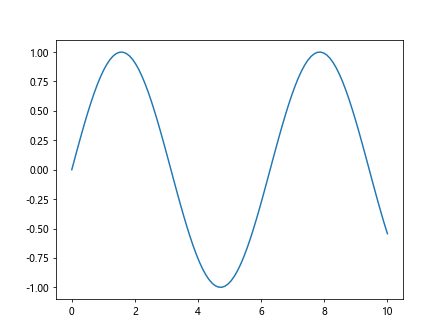
运行该代码将会显示一个包含正弦曲线的线形图。
4. 修改线形图样式
可以通过plot函数的参数来修改线形图的样式,包括颜色、线型和标记等。示例代码如下:
import matplotlib.pyplot as plt
import numpy as np
x = np.linspace(0, 10, 100)
y = np.sin(x)
plt.plot(x, y, color='red', linestyle='--', marker='o')
plt.show()
Output:
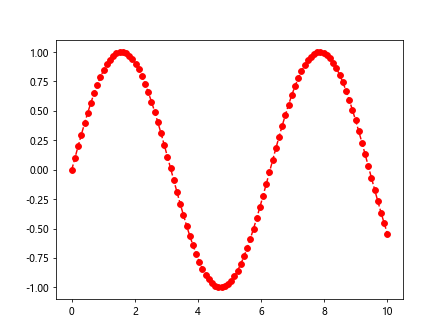
在这个示例中,线的颜色被设置为红色,线型为虚线,标记为圆形。
5. 添加标题和标签
通过调用plt.title、plt.xlabel和plt.ylabel等函数,可以为线形图添加标题和标签。示例代码如下:
import matplotlib.pyplot as plt
import numpy as np
x = np.linspace(0, 10, 100)
y = np.sin(x)
plt.plot(x, y)
plt.title('Sine Wave')
plt.xlabel('X-axis')
plt.ylabel('Y-axis')
plt.show()
Output:
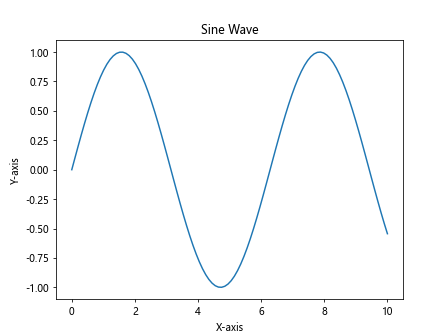
运行该代码将会在线形图上添加标题和坐标轴标签。
6. 绘制多条线形图
可以在同一个图中绘制多条线形图,只需要在plot函数中多次调用。示例代码如下:
import matplotlib.pyplot as plt
import numpy as np
x = np.linspace(0, 10, 100)
y = np.sin(x)
y2 = np.cos(x)
plt.plot(x, y, label='sin(x)')
plt.plot(x, y2, label='cos(x)')
plt.legend()
plt.show()
Output:
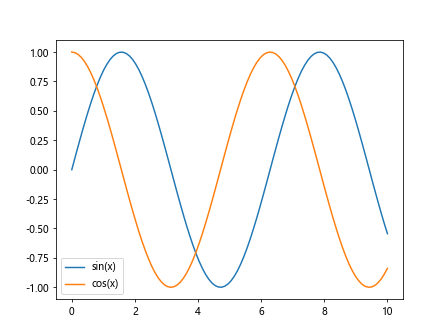
这段代码将绘制出包含正弦曲线和余弦曲线的线形图,并通过legend函数添加图例。
7. 自定义线形图风格
Matplotlib提供了丰富的自定义功能,可以根据需求修改线形图的风格。示例代码如下:
import matplotlib.pyplot as plt
import numpy as np
x = np.linspace(0, 10, 100)
y = np.sin(x)
plt.plot(x, y, color='blue', linestyle='-', linewidth=2, alpha=0.8)
plt.show()
Output:
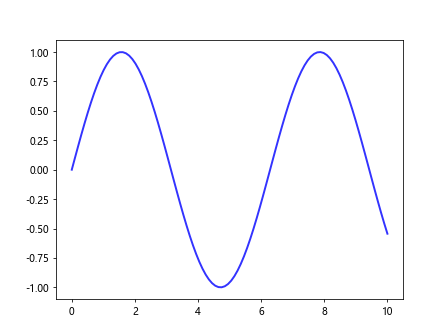
在这个示例中,线的颜色为蓝色,线型为实线,线宽为2,透明度为0.8。
8. 添加网格线
通过调用plt.grid函数可以在线形图上添加网格线。示例代码如下:
import matplotlib.pyplot as plt
import numpy as np
x = np.linspace(0, 10, 100)
y = np.sin(x)
plt.plot(x, y)
plt.grid(True)
plt.show()
Output:
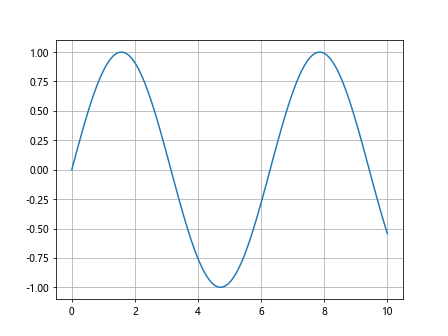
运行该代码将会在线形图上显示网格线。
9. 设置坐标轴范围
可以通过plt.xlim和plt.ylim函数来设置坐标轴的范围。示例代码如下:
import matplotlib.pyplot as plt
import numpy as np
x = np.linspace(0, 10, 100)
y = np.sin(x)
plt.plot(x, y)
plt.xlim(0, 10)
plt.ylim(-1, 1)
plt.show()
Output:
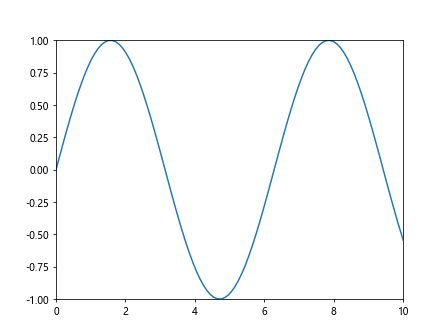
运行该代码将会限制 x 轴的范围在 0 到 10,y 轴的范围在 -1 到 1。
10. 在同一图中显示多个子图
使用plt.subplots函数可以在同一图中显示多个子图。示例代码如下:
import matplotlib.pyplot as plt
import numpy as np
x = np.linspace(0, 10, 100)
y = np.sin(x)
fig, axs = plt.subplots(2)
axs[0].plot(x, y)
axs[1].plot(x, y2)
plt.show()
这段代码将会在同一图中显示包含两个子图的线形图。
11. 添加图表注释
可以通过plt.text函数在线形图上添加注释。示例代码如下:
import matplotlib.pyplot as plt
import numpy as np
x = np.linspace(0, 10, 100)
y = np.sin(x)
plt.plot(x, y)
plt.text(5, 0.5, 'Peak', fontsize=12, color='red')
plt.show()
Output:
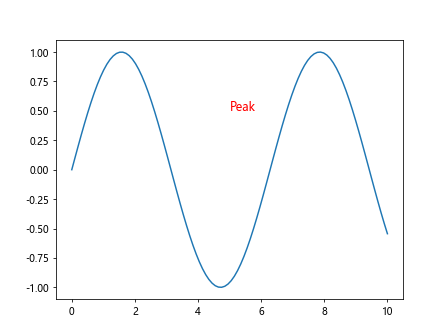
运行该代码将会在线形图上添加一个注释,显示在坐标 (5, 0.5) 处,并设置了字体大小和颜色。
12. 使用不同的标记
除了常见的圆形标记外,Matplotlib还提供了多种其他标记可供选择。示例代码如下:
import matplotlib.pyplot as plt
import numpy as np
x = np.linspace(0, 10, 100)
y = np.sin(x)
plt.plot(x, y, marker='s')
plt.show()
Output:
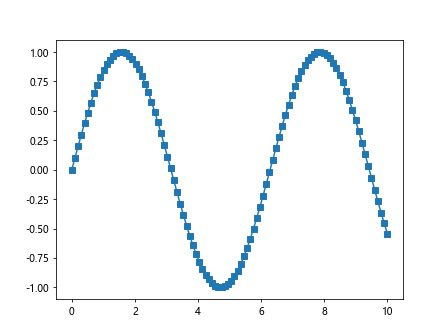
在这个示例中,使用了方形标记来绘制线形图的数据点。
13. 绘制散点图
如果不需要线条连接数据点,可以使用scatter函数绘制散点图。示例代码如下:
import matplotlib.pyplot as plt
import numpy as np
x = np.linspace(0, 10, 100)
y = np.sin(x)
plt.scatter(x, y)
plt.show()
Output:
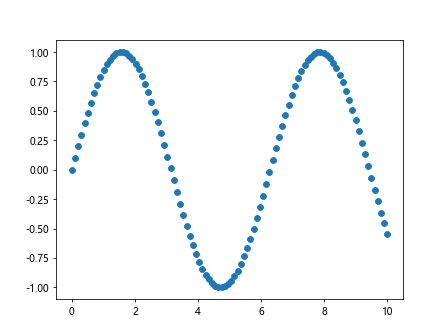
这段代码将会绘制出一个包含正弦曲线数据点的散点图。
14. 自定义坐标轴刻度
可以通过plt.xticks和plt.yticks函数来自定义坐标轴的刻度。示例代码如下:
import matplotlib.pyplot as plt
import numpy as np
x = np.linspace(0, 10, 100)
y = np.sin(x)
plt.plot(x, y)
plt.xticks(np.arange(0, 11, 2))
plt.yticks([-1, 0, 1], ['Min', 'Mid', 'Max'])
plt.show()
Output:
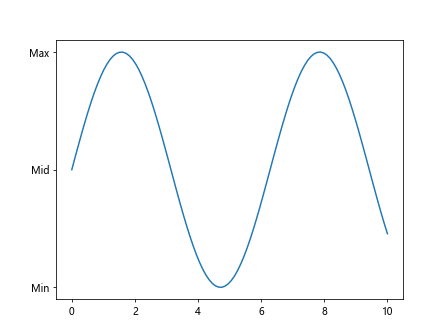
在这个示例中,将 x 轴的刻度设置为0到10,步长为2,同时指定了 y 轴刻度的位置和标签。
15. 使用不同的线形样式
除了常见的实线和虚线外,Matplotlib还支持多种其他线形样式。示例代码如下:
import matplotlib.pyplot as plt
import numpy as np
x = np.linspace(0, 10, 100)
y = np.sin(x)
plt.plot(x, y, linestyle='-.')
plt.show()
Output:
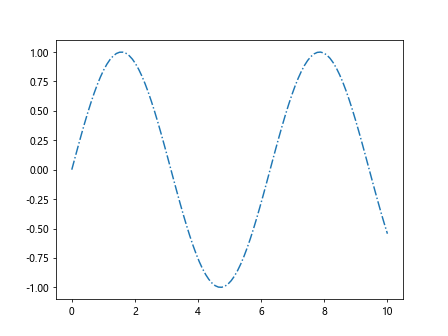
这段代码将会绘制出一个使用点划线的线形图。
16. 绘制阶梯图
使用plt.step函数可以绘制阶梯图,该图可以更清晰地显示数据点之间的变化。示例代码如下:
import matplotlib.pyplot as plt
import numpy as np
x = np.linspace(0, 10, 100)
y = np.sin(x)
plt.step(x, y)
plt.show()
Output:
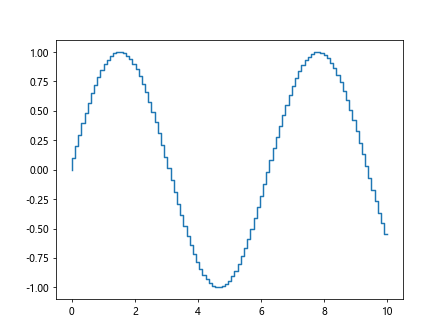
这段代码将会绘制出一个包含正弦曲线的阶梯图。
17. 设置图表大小
可以通过plt.figure函数设置图表的大小,以适应不同的显示需求。示例代码如下:
import matplotlib.pyplot as plt
import numpy as np
x = np.linspace(0, 10, 100)
y = np.sin(x)
plt.figure(figsize=(8, 6))
plt.plot(x, y)
plt.show()
Output:
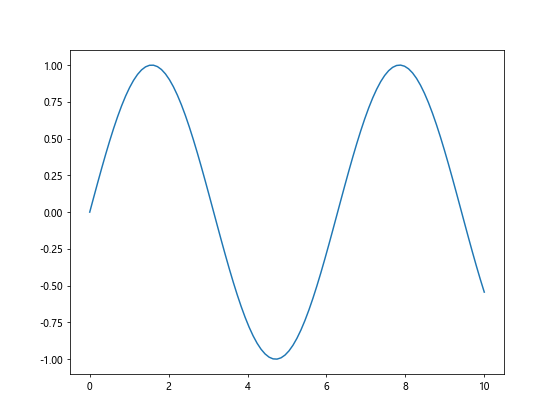
这段代码将会生成一个大小为8×6的线形图。
18. 绘制多个子图并自定义布局
使用plt.subplot函数可以自定义多个子图的布局方式。示例代码如下:
import matplotlib.pyplot as plt
import numpy as np
x = np.linspace(0, 10, 100)
y = np.sin(x)
plt.subplot(2, 1, 1)
plt.plot(x, y)
plt.subplot(2, 1, 2)
plt.plot(x, y2)
plt.show()
这段代码将会生成一个包含两个子图的线形图,第一个子图位于上方,第二个子图位于下方。
19. 绘制带有误差线的线形图
可以使用plt.errorbar函数绘制带有误差线的线形图,用于展示数据点的不确定性。示例代码如下:
import matplotlib.pyplot as plt
import numpy as np
x = np.linspace(0, 10, 100)
y = np.sin(x)
error = 0.1 * np.abs(y)
plt.errorbar(x, y, yerr=error)
plt.show()
Output:
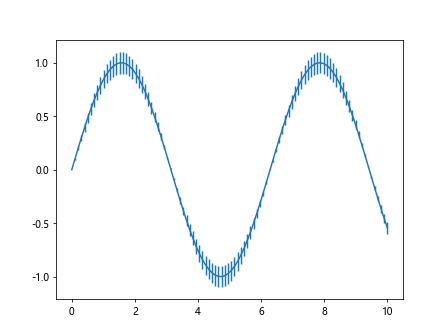
这段代码将会绘制出一个带有误差线的线形图,误差大小为数据点值的10%。
20. 绘制堆叠线形图
使用plt.stackplot函数可以绘制堆叠线形图,用于展示多个数据序列之间的累积关系。示例代码如下:
import matplotlib.pyplot as plt
import numpy as np
x = np.linspace(0, 10, 100)
y = np.sin(x)
y3 = np.cos(2*x)
plt.stackplot(x, y, y2, y3)
plt.show()
这段代码将会绘制出一个包含三个堆叠区域的线形图,每个区域代表一条数据序列的累积值。
通过以上示例代码,我们可以学习到如何在Matplotlib中制作线形图,包括基本线形图的绘制、样式修改、添加标签和注释、多条线的显示、自定义图表风格等功能。Matplotlib提供了丰富的绘图函数和自定义选项,可以根据需求轻松制作出符合设计要求的线形图。
 极客教程
极客教程